Slik deaktiverer du "Få Office" -varsler på Windows 10

Windows 10 inkluderer ikke Microsoft Office, men det inkluderer regelmessige annonser som oppfordrer deg til å laste ned den. Hvis du ikke vil få Office på din Windows 10-PC, kan du forhindre at disse varslene forstyrrer deg.
Disse "Get Office" -meldingene vil komme opp på skjermen regelmessig mens du bruker systemet, og de ' Jeg lagres også i handlingssenteret, og oppfordrer deg til å prøve Office 365 i 1 måned. Det koster deg minst $ 7 per måned etterpå.
Hvor kommer disse varslene fra?
RELATED: Skjermbilde Tour: De 29 nye universelle appene som følger med Windows 10
Du kan avvise varslene når de vises, men de kommer bare til å komme tilbake i fremtiden. Dette kan ikke være helt klart hvis du er ny i Windows 10, men disse varslene er egentlig ikke systemvarsler. I stedet er de varslinger fra en bestemt app - "Get Office" -appen forhåndsinstallert med Windows 10. Denne appen gir bare en kobling og levende fliser som oppfordrer deg til å laste ned Office. Når du har installert det, kan Microsoft også spamme deg med annonser for Office.
Det er mulig å avinstallere Get Office-appen ved å åpne Start-menyen, finne "Få Office" under Alle Apps, høyreklikk den og velg Avinstaller. Noen Windows 10-brukere hevder imidlertid at Get Office-appen installeres automatisk etter en periode hvis de gjør dette. I stedet er det bedre å deaktivere disse varslene.
Deaktiver Få Office-annonser
For å deaktivere disse annonsene, åpne Start-menyen og velg Innstillinger.
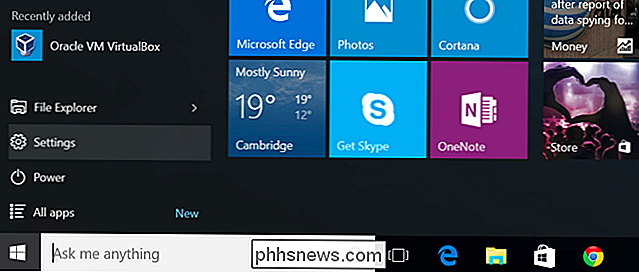
Velg System-ikonet i Innstillinger-vinduet som vises.
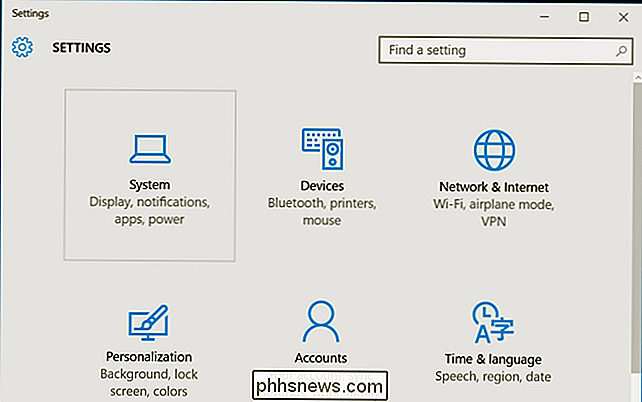
RELATED: Slik bruker og konfigurerer du det nye varslingssenteret i Windows 10
Velg kategorien "Meldinger og handlinger" på venstre side av vinduet.
Bla ned i listen over varslingsinnstillinger . Under «Vis varsler fra disse appene», ser du en liste over apper med tillatelser for å vise varsler. Finn appen "Få kontor" og skyv den til "Av".
Gjenta denne prosessen for å deaktivere hvilken som helst annen melding du ikke vil se, inkludert varsler fra stasjonære apper. Du kan for eksempel deaktivere Nyhetsvarsler herfra.
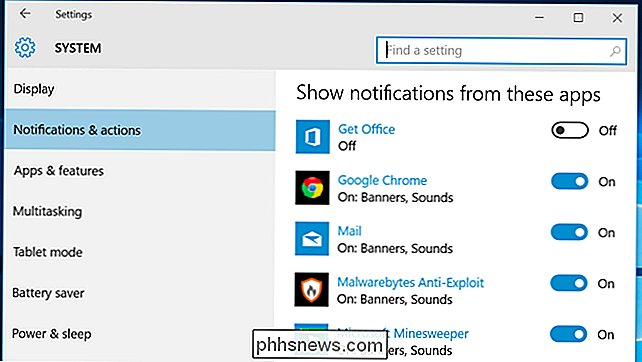
Fjern Get Office Tile
RELATERT: Slik legger du til, fjerner og tilpasser fliser på Windows 10 Start-menyen
Windows 10 også pinner en "Get Office" -flis til Start-menyen som standard. Du får se en annonse som anbefaler deg "Prøv Office 365 i 1 måned" hver gang du åpner Start-menyen. Disse er standardinnstillingene, uansett.
For å fjerne den, åpne Start-menyen, høyreklikk flisen og velg "Unpin from Start." Du kan også trykke lenge på den og trykke på ikonet for unpin. Som med varselet, kan du bruke denne metoden til å fjerne andre fliser fra Start-menyen. Du kan til og med fjerne dem alle.
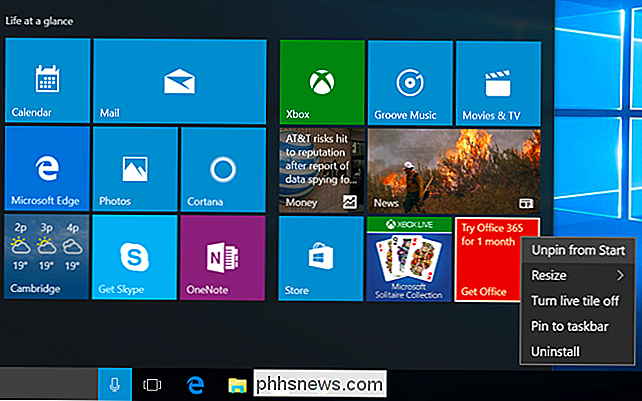
Andre Microsoft-apper som er inkludert i Windows 10, kan bruke varsler for å annonsere til deg i fremtiden. For eksempel kan Skype-appen oppfordre deg til å laste ned Skype, Groove Music-appen kan oppfordre deg til å betale for et musikkabonnement, og Filmer og TV-appen kan oppfordre deg til å leie eller kjøpe digitale videoer. Apper du installerer deg selv, kan også bruke varslingssystemet for annonser.
Hvis du ser ubehagelige varsler fremover, må du merke navnet på appen som vises i handlingssenteret, gå til appen Innstillinger og deaktivere varsler for den aktuelle appen .

Hvordan skrive ut bilder fra iPhone
Digitale bilder er flotte, men noen ganger vil du bare ha et trykt bilde du kan henge et sted eller bare holde i hånden. Skriv ut bilder rett fra din iPhone-rulle, uansett om du har din egen fotoprinter eller ikke. Du kan gjøre dette hjemme hos en skriver, få en tjeneste, skrive ut dem og sende dem til deg, eller skriv dem ut på en lokal virksomhet som tilbyr fotoutskrifter.

Jeg kjørte inn i et irriterende problem den andre dagen hvor Internet Explorer ikke husket et passord da jeg logget inn på et nettsted. Jeg husker ikke da når det ble slått av å huske passord, men det virket ikke som noe hvilket sted jeg ville logge på, det spurte meg bare om jeg ønsket å lagre eller huske passordet.For ele



